Parolalar, bir davetsiz misafirin bir hesaba veya kayda girmesini önlemek için kullanılır. Gibi sosyal ağlara erişim kodları koyabiliriz Facebook or Twitter, mailde, bilgisayara girmek için… Bu yazımızda bunun için yapmanız gerekenleri anlatacağız. şifre koy Google krom veya Mozilla Firefox yer imleri. Bu şekilde güvenliği artırabilir ve kaydettiğiniz sayfalara girmelerini engelleyebilirsiniz.
Tarayıcı yer imlerini neden şifrelemelisiniz?
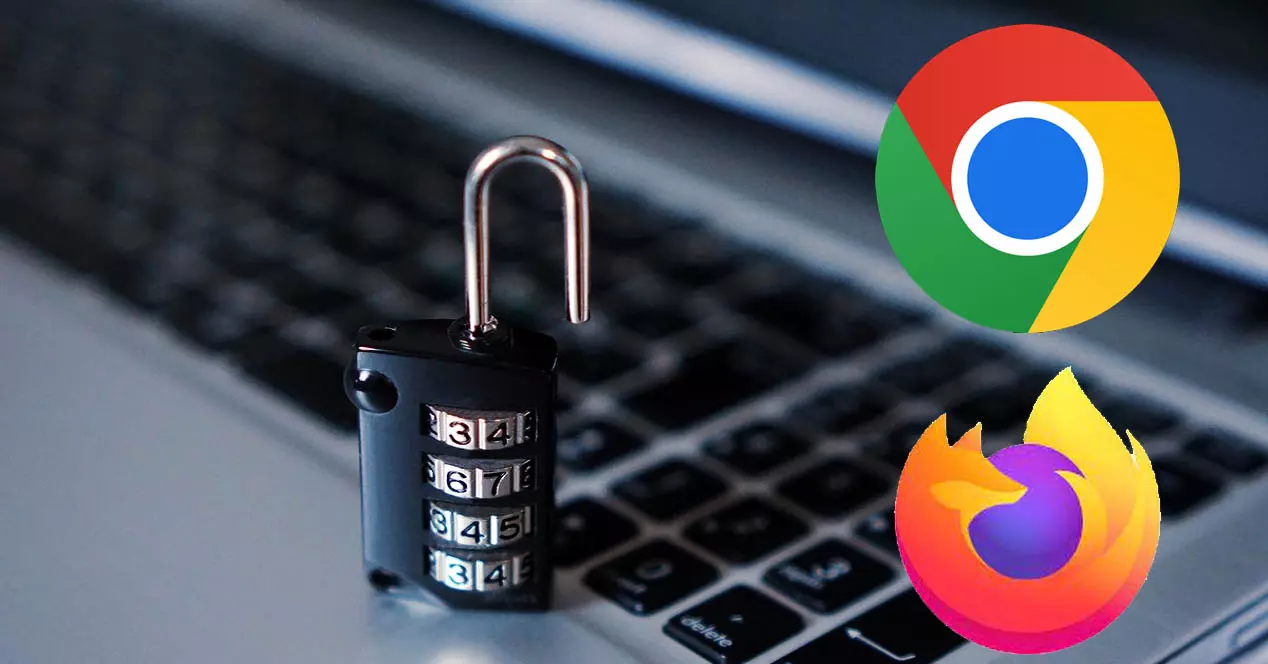
Yer imleri veya favoriler daha sonra görmek için tarayıcıya kaydettiğimiz veya genellikle ziyaret ettiğimiz web siteleridir. Temelde bu sitelerin depolandığı bir klasördür. Klasöre tıklıyoruz ve ilgili web sayfasına girmek için bağlantılar görünüyor. Genellikle birçok web sitesine girdiğimizde çok faydalı bir şeydir. Chrome veya Firefox gibi ana tarayıcılarda kullanabiliriz.
Şimdi, neden bir tarayıcının favorilerinde şifre ? Bu, paylaşılan bir bilgisayar kullanıyorsanız kullanışlıdır. Örneğin bir işyerinde, evde vb. Belki işiniz, çalışmalarınız için önemli olan web sayfalarını kaydediyorsunuz ya da birinin yanlışlıkla bunları değiştirmesini veya silmesini istemiyorsunuz.
Bir koyarak maymuncuk , o bilgisayara girip Chrome veya Firefox'u açabilen başka biri tarayıcının yer imlerinin içeriğini göremez. Hangi sayfaları kaydettiğinizi bilemez, onları değiştiremez veya silemez. Sorunları önlemek için bir garanti daha.
Bu, hem Google Chrome'da hem de Mozilla Firefox'ta yapabileceğiniz bir şeydir. Ancak, tarayıcının kendisinin bunun için yerel bir seçeneği yoktur. bir kullanmak zorunda kalacaksın uzatma , süreç basit ve hızlı olmasına rağmen. Bir parola yapılandırabilir ve böylece sorunlardan kaçınabilirsiniz.
Bu eklentiler her ikisinde de çalışır Windows 10 ve Windows 11. Her iki işletim sisteminde de tarayıcılara sorunsuz bir şekilde yükleyebilir ve böylece klasörleri yer imleri ile şifreleyebiliriz.
Chrome'un favorilerine nasıl anahtar konur?
Öncelikle açıklayacağız yer imleri nasıl şifrelenir Google tarayıcısında bir şifre ile. İşlem basittir, ancak bir eklenti yüklemeniz gerekecektir. Bu tür uzantıları her zaman resmi kaynaklardan indirmenizi öneririz. Chrome mağazası, bu tür yazılımları risk almadan indirmek için iyi bir seçenektir.
Sen kullanabilirsiniz Güvenli Yer İmleri eklenti. Adından da anlaşılacağı gibi, bu eklentinin amacı, Google Chrome tarayıcısında bulunan yer işaretlerini güvence altına almaktır. Herhangi bir sayfayı eklemenizi sağlar. yer imleri listesi ve hepsi sizin seçeceğiniz bir şifre ile korunacaktır.
Yapmanız gereken ilk şey, tarayıcıya eklemek. Bunu yaptığınızda, tarayıcının üst çubuğunda otomatik olarak Güvenli Yer İmleri simgesinin belirdiğini göreceksiniz. İlk açtığınızda, aşağıdaki resimde gördüğünüz gibi bir pencere açılacak ve burada bir şifre girmeniz gerekecek.
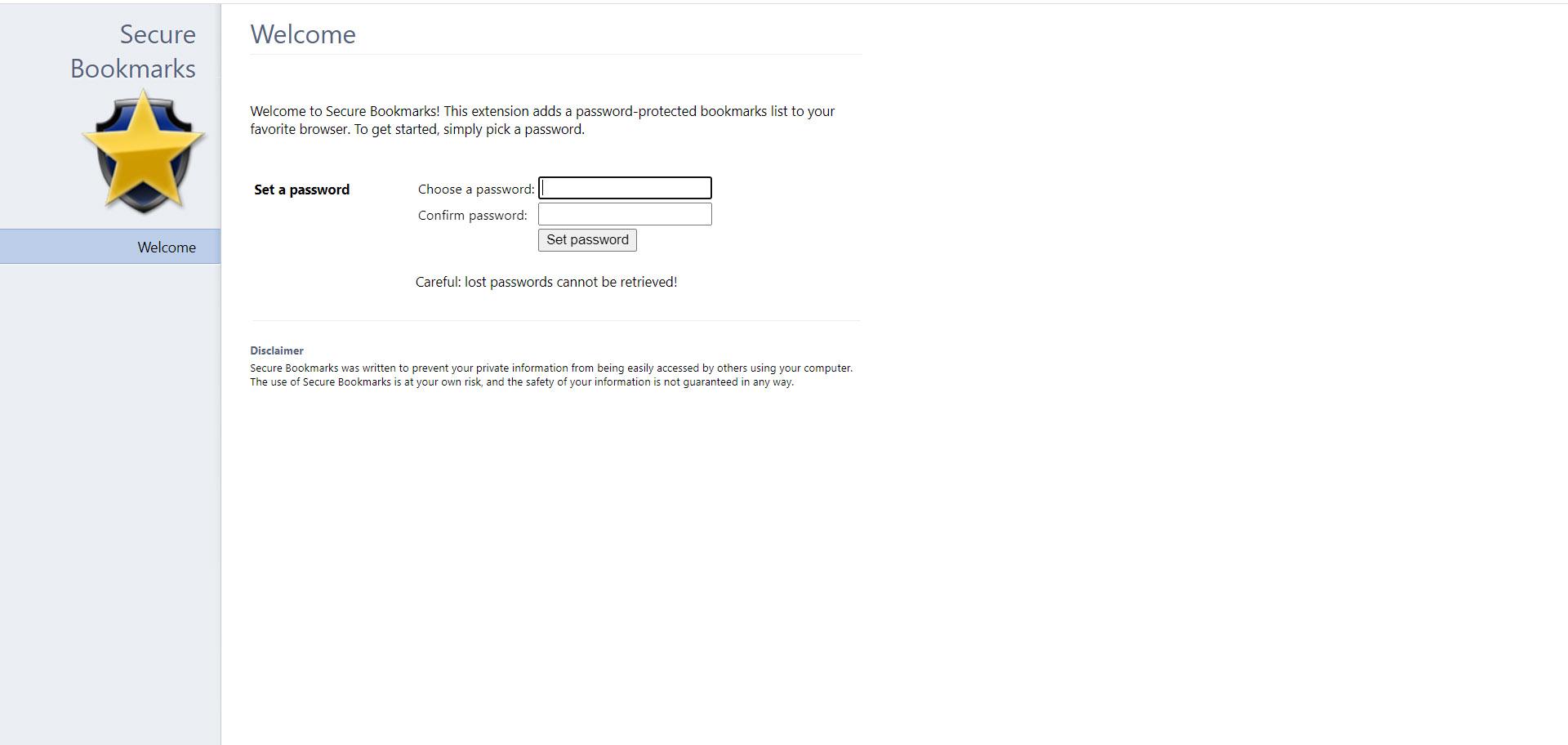
Oradan, tek yapmanız gereken uzantı simgesine gitmek ve Yeni Yer İşareti düğmesini tıklayın ve sayfaları orada kaydetmeye başlayacaksınız. Bunu yalnızca bir web sitesinin içindeyken yapmanız gerekir. Şifreyi girdiğinizde giriş yaptığınızı göreceksiniz ve bu şekilde oluşturduğunuz ve o korumalı klasöre koyduğunuz tüm yer imlerine erişebilirsiniz.
Oturumu kapatırsanız, oluşturduğunuz yer imlerini giremezsiniz. Bu nedenle, birisi bilgisayarınıza fiziksel olarak erişirse ve tarayıcıya girerse, hangi sayfaları yer imlerine eklediğinizi göremez. Uzantıya tıklayabilirsiniz, ancak girmek için sizden bir şifre isteyecektir.
Ayrıca şunları da göreceksiniz: Yeni Klasör buton. Bu durumda yaptığınız şey yeni bir klasör oluşturmaktır. İstediğiniz kadar oluşturabilirsiniz. Bu sayede favorilere kaydettiğiniz tüm sayfaları sıralayabilirsiniz. Daha fazla kontrole sahip olabilecek ve tercihlerinize göre listeler oluşturabileceksiniz. Aynı şekilde, Güvenli Yer İmleri sayesinde tüm bu klasörler korunacaktır.
Bu nedenle, gördüğünüz gibi, Google Chrome'da sık kullanılanlara kaydettiğiniz web sayfalarını şifrelerle şifrelemenin basit bir yolu. Sadece yüklemeniz, bir ana anahtar koymanız ve web sitelerini kaydetmeye başlamanız gerekiyor.
Firefox yer imlerine şifre koyma adımları
Mozilla Firefox'ta da benzer bir şey yapabilirsiniz. Bu durumda test ettik Özel Yer İşaretleri eklenti. Hem Windows 10'da hem de Windows 11'de çok iyi çalışıyor ve favori sayfalarınızı bir parola ile kaydedebilir ve böylece bilgisayarınıza erişimi olan herkesin bu sayfalara ulaşmasını önleyebilirsiniz.
Bu sefer yetkiliye gitmelisin. Mozilla Firefox uzantıyı orada saklayın ve indirin. Yükledikten sonra, üst çubukta simgenin göründüğünü göreceksiniz. İlk başta onu yalnızca özel bir Firefox penceresinde kullanabileceksiniz, ancak değiştirebilirsiniz. Uygulamayı açıyorsunuz ve şifreyi seçmek için bir düğme belirecek.
İçeri girdikten sonra, girmek için aşağıdaki düğmeye gitmelisiniz. Ayarlar . Bu uzantının yalnızca özel pencerenin ötesinde çalışmasını sağlamak gibi bazı parametrelerini değiştirebileceğiniz yeni bir pencereye erişeceksiniz.
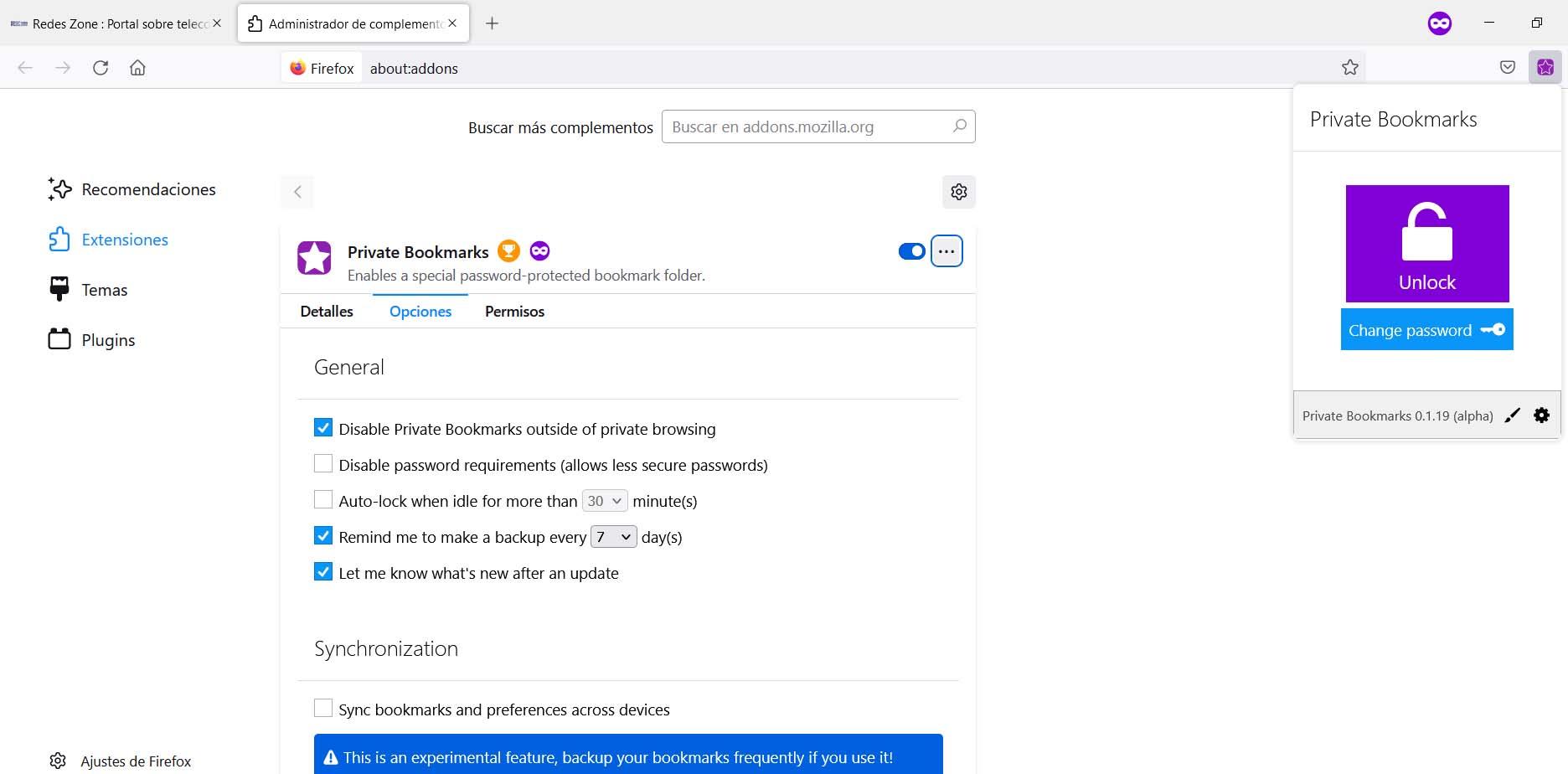
Buradan, web sayfalarını Firefox yer imlerine kaydetmeye ve Özel Yer İmleri sayesinde bir şifre ile şifrelemeye başlayabilirsiniz. Güvenliğinizi ve gizliliğinizi artırabileceğiniz Mozilla tarayıcısı için ilginç bir eklentidir.
Sonuç
Kısacası gördüğünüz gibi basit ve hızlı hem Google Chrome hem de Mozilla Firefox'ta yer imlerini bir şifre ile şifrelemek için. Her iki durumda da, yerel işlevleri olmadığı için uzantıları yüklemeniz gerekecektir. Ücretsizdirler, güvenlidirler ve hem Windows 10'da hem de Windows 11'de iyi çalışırlar. Elbette, tavsiyemiz bu eklentileri her zaman tarayıcının resmi mağazasından indirmenizdir.
Tarayıcı yer imlerine bir şifre koymalı mıyım? Bu, ne tür bir kullanıcı olduğunuza, bilgisayarı başkalarıyla paylaşıp paylaşmadığınıza veya bilgisayarın size ait olup olmadığına bağlı olacaktır. Erişimi olan üçüncü şahısların kaydettiğiniz sayfaları görmesini, değiştirmesini, hatta silmesini engellemek istiyorsanız, İnternette bulacağınız bu tür uzantıları kullanmak iyi bir seçenektir.